Персоналізація циферблата Apple Watch: Автоматична зміна за часом та місцем
Власники Apple Watch мають у своєму розпорядженні велику кількість різноманітних циферблатів. Однак, багато користувачів, як і я, цінують можливість персоналізації та віддають перевагу різним циферблатам для різних ситуацій. Наприклад, для робочого середовища може підійти більш стриманий дизайн, зранку – інформативний, а ввечері – простий, щоб не відволікати. На щастя, Apple Watch дозволяє автоматично змінювати циферблати, забезпечуючи ідеальний вигляд екрана у будь-який момент. Давайте розглянемо, як це налаштувати на основі часу або місцезнаходження.
Автоматична зміна циферблата Apple Watch: Інструкція (2024)
У цьому посібнику ми використаємо функціонал “Швидкі команди” для автоматизації зміни циферблата Apple Watch. Один з наведених методів дозволяє налаштувати зміну на основі часу, а інший – на основі місця розташування. Обидва методи є надійними та не потребують складних налаштувань, тому вам не доведеться хвилюватися про проблеми з безпекою.
Перш ніж розпочати, переконайтеся, що на вашому iPhone встановлено додаток “Швидкі команди” (Apple Shortcuts). Якщо його немає, завантажте його з App Store, знайшовши “Швидкі команди”. Переконайтеся, що ваш iPhone працює на iOS 12 або новішій версії.
Зміна циферблата Apple Watch за розкладом
1. Відкрийте програму “Швидкі команди” на вашому iPhone та перейдіть до вкладки “Автоматизація” в нижній частині екрана.
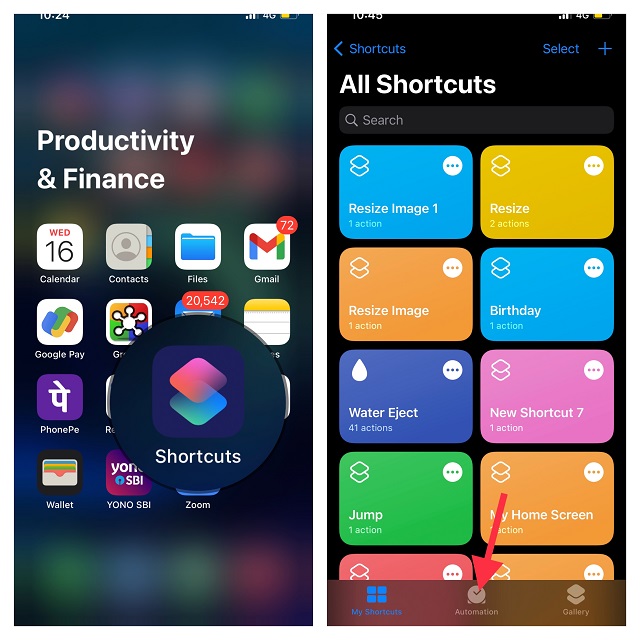
2. Натисніть “Створити персональну автоматизацію”, а потім виберіть “Час доби”. Якщо у вас вже є створена автоматизація, натисніть “+” у верхньому правому куті та виберіть “Створити персональну автоматизацію”.
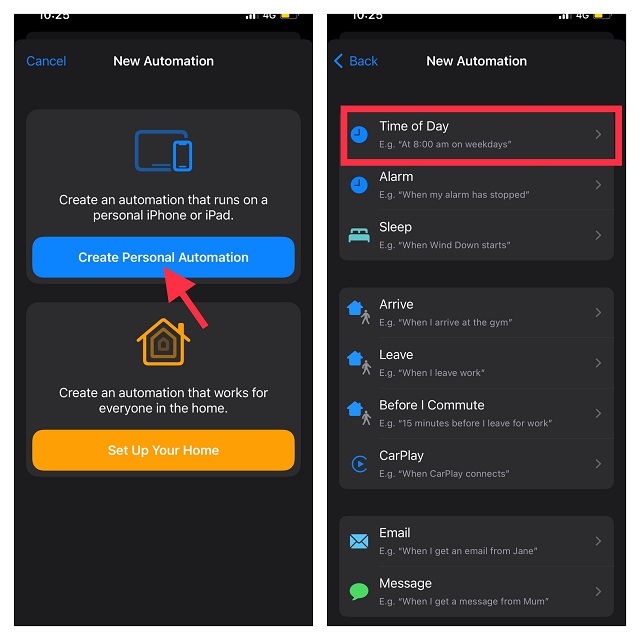
3. Виберіть “Схід” або “Захід сонця”, або встановіть конкретний час, виходячи з ваших потреб. Також можна налаштувати повторення: щоденно, щотижнево або щомісячно.
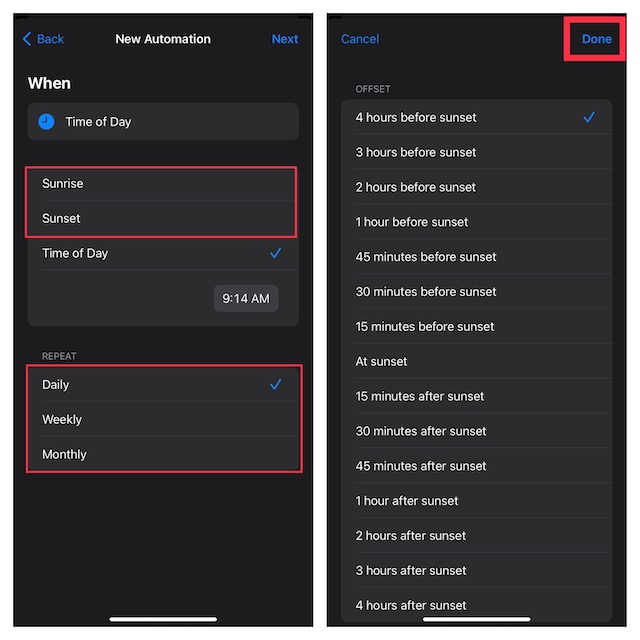
4. Після налаштування часу, натисніть “Далі” у верхньому правому куті.
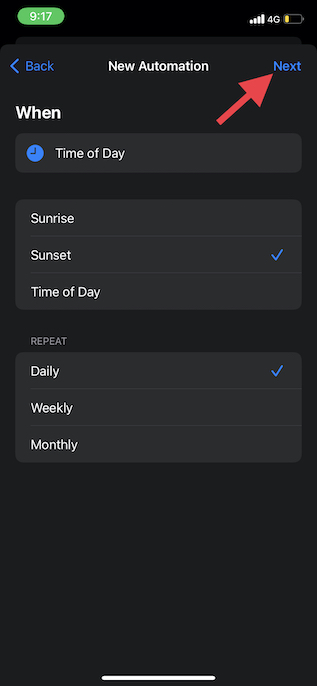
5. Натисніть “Додати дію”. У рядку пошуку введіть “Годинник” та виберіть “Встановити циферблат” зі списку результатів.
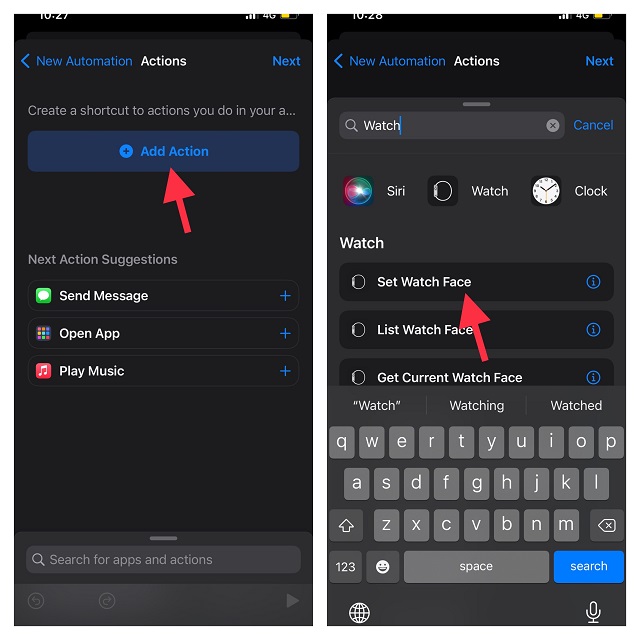
6. У вікні “Дії” натисніть на слово “Обличчя” під написом “Встановити активний циферблат”. Зі списку оберіть потрібний циферблат. Ви також можете скористатися пошуком, якщо не можете знайти потрібний варіант.
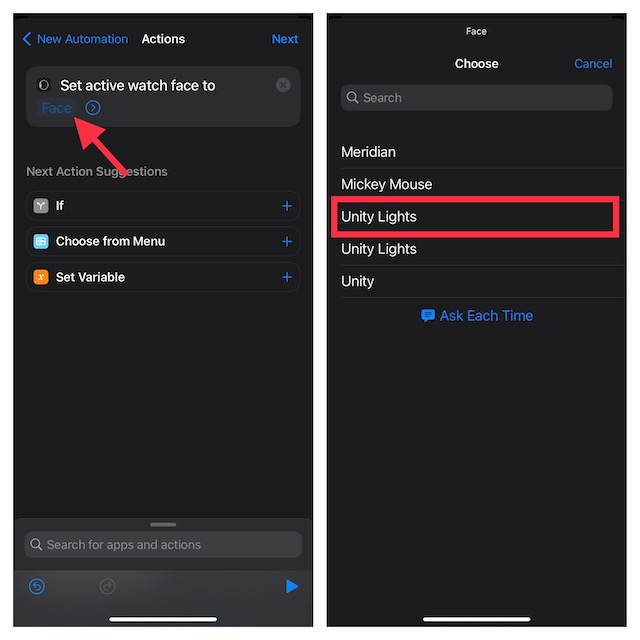
Примітка:
- У списку використовуються офіційні назви циферблатів, тому можуть бути дублікати.
- Список відповідає циферблатам, встановленим на вашому пристрої watchOS, тому не хвилюйтеся, якщо вони відрізняються від стандартних.
7. На екрані “Дії” натисніть “Далі” у верхньому правому куті.
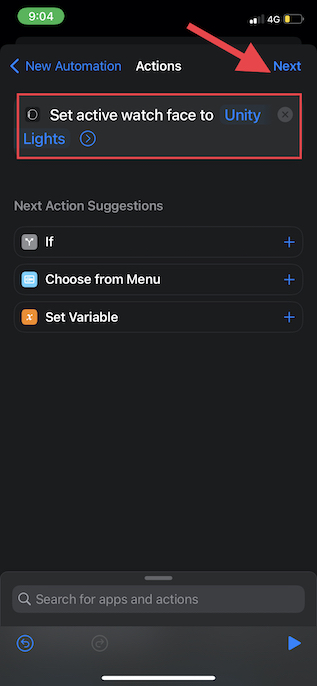
8. Відключіть опцію “Запитувати перед запуском” та підтвердьте дію, натиснувши “Не питати” у вікні, що з’явиться. Потім натисніть “Готово” у верхньому правому куті.
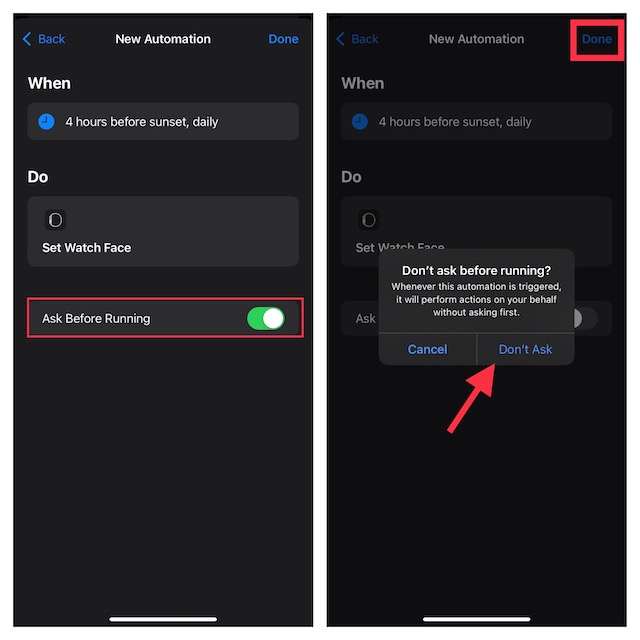
Готово! Тепер циферблат автоматично змінюватиметься у встановлений час. Ви можете використовувати цей метод для налаштування зміни циферблатів у різний час.
Зміна циферблата Apple Watch за місцем розташування
Зміна циферблата Apple Watch на основі місця розташування настільки ж проста.
1. Відкрийте програму “Швидкі команди” на вашому iPhone -> вкладку “Автоматизація” внизу -> “Створити персональну автоматизацію”.
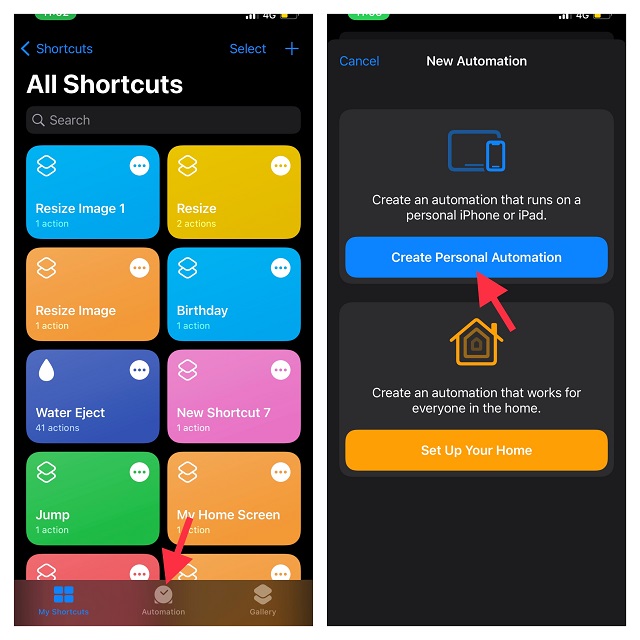
2. Виберіть “Прибуття” або “Виїзд”, залежно від того, коли ви хочете, щоб циферблат автоматично змінювався.
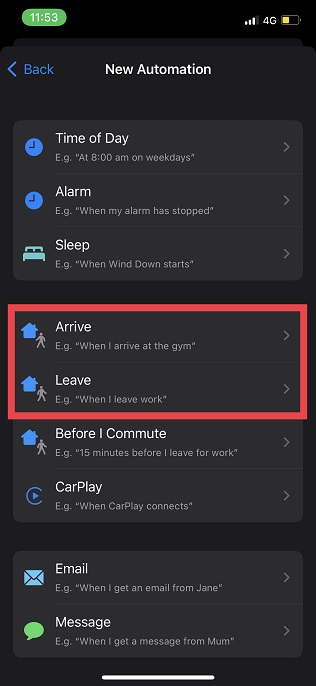
3. Натисніть “Вибрати” поруч з “Місцезнаходження” та оберіть потрібне місце. Ви можете знайти його за пошуком або ввести адресу.
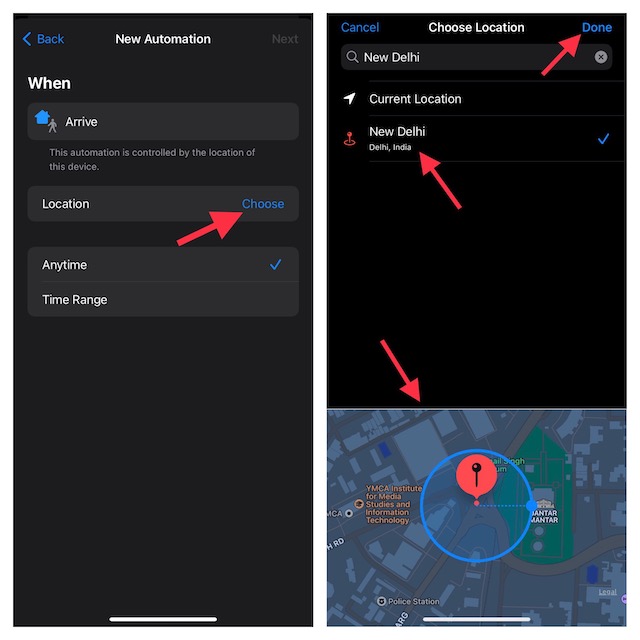
4. Після вибору місця, натисніть “Далі” у верхньому правому куті.
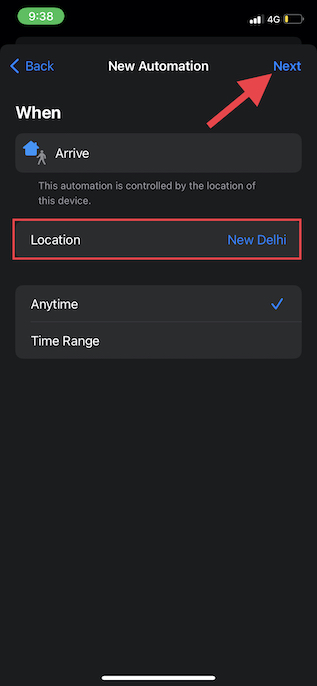
5. Натисніть “+ Додати дію”. У полі пошуку введіть “Watch” і виберіть “Set Watch Face” зі списку дій.
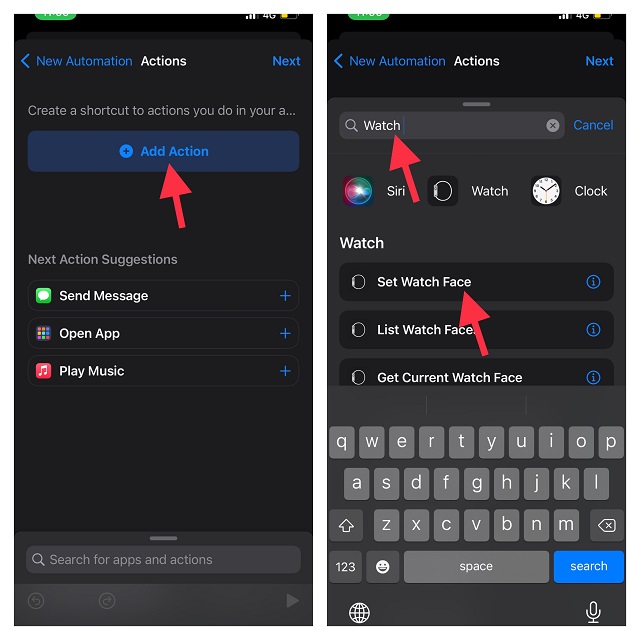
6. У вікні “Дії” натисніть на слово “Обличчя”, яке з’явиться під “Встановити активний циферблат”. Виберіть циферблат, який ви хочете використовувати під час прибуття або відправлення з обраного місця.
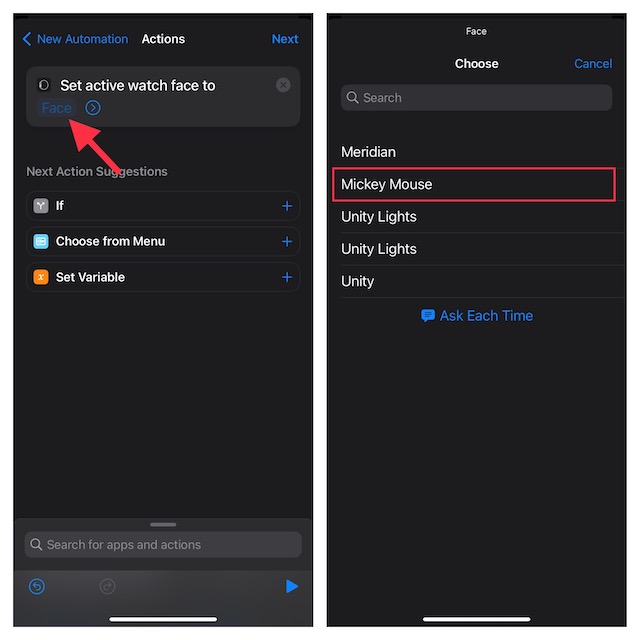
7. Натисніть “Далі”, а потім “Готово” на екрані “Нова автоматизація”, щоб завершити.
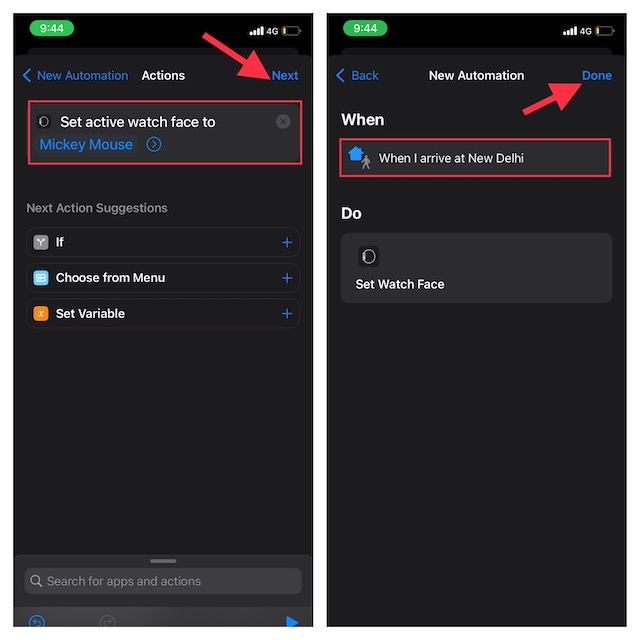
Персоналізація Apple Watch: Циферблати за розкладом та місцем
Тепер ви знаєте, як автоматизувати зміну циферблата Apple Watch відповідно до місця або часу. Як людина, що цінує персоналізацію, я вважаю цю можливість дуже корисною. Якщо ви також любите налаштовувати все під себе, то, впевнений, вам також сподобається автоматична зміна циферблатів. Окрім того, не забудьте ознайомитися з іншими корисними порадами та рекомендаціями для Apple Watch. А що ви думаєте про цю функцію? Поділіться своїми думками в коментарях нижче.